Kaip rankiniu būdu atnaujinti savo "Kindle"

Jei norite, kad naujausios "Kindle" funkcijos veiktų šį sekundę (arba jūs nepraleidote ankstesnio atnaujinimo), geriausias būdas nedelsiant atnaujinti savo "Kindle" yra tai padaryti rankiniu būdu. Perskaitykite taip, kaip parodysime, kaip lengvai atnaujinti savo "Kindle".
Paprastai "Amazon" išoriniai atnaujinimai dažniausiai yra užmaskuoti (net jei jie gali užtrukti ilgiau nei mėnesį, kad būtų lėtai perkelta į kiekvieną "Kindle" pasaulis). Bet galbūt "Kindle" nesustojo atnaujinti be jokios priežasties (kaip ir mūsų), o galbūt jūs tiesiog skubėdami gauti naujausias ir geriausias funkcijas. Kad ir kokios būtų jūsų priežastys, nereikia laukti, kol "Amazon" išverstų šį naujinimą.
Pirmas žingsnis: nustatykite savo pakurti modelį
Nors mes atnaujinsime antrosios kartos "Kindle Paperwhite" šiame vadovėlyje, tas pats metodas mes padėsime jums atlikti visus skirtingus "Kindle" modelius. Pirmasis ir svarbiausias žingsnis yra tai, kad jūs nustatote, kuris "Kindle" turėsite, kad užtikrintumėte, jog lyginate teisingą jūsų modelio programinės įrangos versiją ir atsisiųsite atitinkamą naujinį.
Užuot nulipę mažame modelio numeryje jūsų atvejis ir tada "Google" modelio numeris, paprasčiausias būdas yra patikrinti serijos numerį, nes pirmieji keturi raidiniai ir skaitmeniniai simboliai nurodo jūsų "Kindle" modelį / kartą.
Jei "Kindle" yra susietas su "Amazon" paskyra, tiesiog prisijungti prie "Amazon" Turinio ir įrenginių informacijos suvestinė ir spustelėkite skirtuką "Jūsų įrenginiai". Pasirinkite "Kindle", kurį norite atnaujinti ir perskaityti užrašą šalia jo, pvz .:
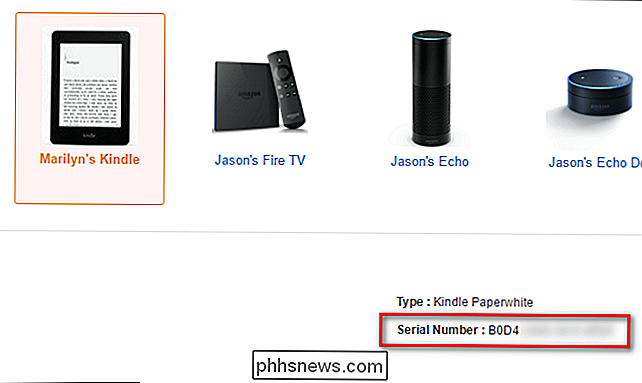
"Kindle" atveju, aš norėčiau atnaujinti šiandien, pirmieji keturi serijos numerio ženklai yra B0D4. Taip pat galite rasti serijos numerį, įjungdami "Kindle" ir žiūrėdami meniu "Nustatymai"> "Įrenginio informacija". Kai turėsite pirmuosius keturis simbolius, galite nurodyti šį sąrašą, norėdami tiksliai nustatyti, kuris modelis turite. "Save Kindle" (2009): B002, B003
- "Kindle DX" (2010: B004, B005, B009
- "Kindle" klaviatūra (2010): B006, B008, B00A
- "Kindle 4" (2011): B00E, B023, 9023
- "Kindle Touch" (2012): B00F, B010, B011, B012
- "Kindle Paperwhite" 1 (2012): B024, B01B, B01C, B01D, B01F, B020
- "Kindle Paperwhite 2" (2013): B0D4, 90D4, B0D5, 90D5, B0D6, 90D6, B0D7, 90D7, B0D8, 90D8, B0F2, 90F2, B017, 9017, B060, 9060, B062, 9062, B05F, 905F
- "Kindle 7" (2014 m.): B001, B0C6, 90C6, B0DD, 90DD
- "Kindle Voyage" (2014 m.): B00I, B013, B053, B054
- Kindle Paperwhite 3 (2015): G090
- "Kindle Oasis" (2016): G0B0
- "Kindle 8" (2016): B018
- Dvigubai patikrinote savo serijos numerį prieš sąrašą,
- Antras žingsnis: atsisiųskite atnaujinimą
Ginkluotos su jūsų "Kindle" versijos numeriu, patvirtintą serijos numeriu, "Paperwhite" 2-galvute per "Amazon Fire & K" indle Software Updates puslapis. Slinkite žemyn, kol pateksite į "Kindle" skirsnį ir tada suderinsite "Kindle" su atitinkamu modeliu. Nepamirškite, kad gali būti kelių to paties modelio versijų, todėl pirmame žingsnyje ieškojome serijos numerio.
Pasirinkę modelį, pamatysite atsisiuntimo nuorodą su dabartine versijos numeriu . Atkreipkite dėmesį į versijos numerį, tačiau dar nesulaukite jo
.
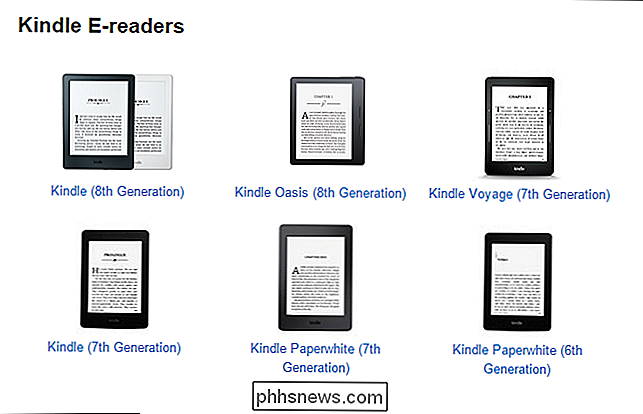
Prieš atsisiųsite atnaujinimą, patvirtinkite, kad jūsų "Kindle" versijos numeris yra didesnis už dabartinę versiją. "Kindle" naršykle pasirinkite "Meniu"> "Nustatymai"> "Meniu"> "Įrenginio informacija". Pamatysite tokį ekraną kaip šis. Akivaizdu, kad programinės įrangos versija, kurią mes turime savo knygoje "Paperwhite" (5.6.1), yra už paskutinės šio rašymo versijos (5.8.5). Kažkur išilgai linijos, mes turime 2016 m. Vasaros atnaujinimą, tačiau praleidome didelį 2016 m. Atnaujinimą, kuris pradėjo naująjį namų ekrano išdėstymą. Dabar, kai patvirtinama naujausios versijos ir mūsų versijos neatitiktis, galime atsisiųsti naujinimo failą. Spustelėkite nuorodą "Atsisiųsti programinės įrangos naujinį [versijos numerį]". Šis įrašas bus išsaugotas kaip .bin failas.
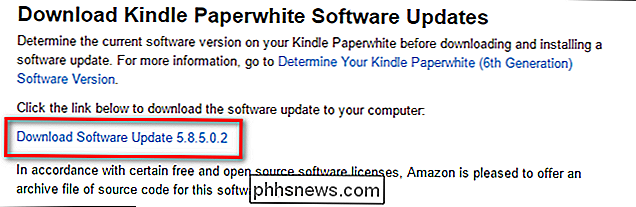
Trečias žingsnis: nukopijuokite "Kindle" atnaujinimą ir įdiekite jį
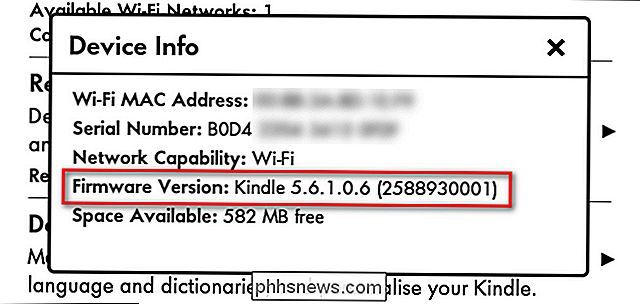
Kai atsisiuntimas baigtas, pritvirtinkite "Kindle Paperwhite" prie kompiuterio USB kabeliu ir nukopijuokite atnaujintą .BIN failą į "Kindle Paperwhite" katalogą. Failas turi būti aukščiausio lygio aplanke, taigi, jei jūsų kompiuteris įtvirtina "Kindle" kaip F diską, kelias į atnaujintą paketą turi būti F: update_kindle_ [versijos numeris] .bin
Kai failas yra įdėtas į savo "Kindle" įrenginio šakninį katalogą, dešiniuoju pelės mygtuku spustelėkite "Kindle" diską ir pasirinkite "Išmesti", kad pašalintumėte jį iš savo sistemos. Eik į priekį ir atjunkite.
Dabar tiesiog reikia pakviesti "Kindle" atnaujinti per "Kindle" meniu sistemą. "Kindle", eikite į "Meniu"> "Nustatymai", norėdami įvesti nustatymų meniu, tada iš naujo bakstelėkite "Menu" mygtuką iš nustatymų meniu ir pasirinkite "Update your Kindle". Paspauskite OK, tada palaukite. (Jei parinktis "Atnaujinti savo pakurti" yra pilka, tai reiškia, kad "Kindle" nepavyko rasti .bin failo; patvirtinkite, kad jį įdėėte į šakninį katalogą ir bandykite dar kartą.)
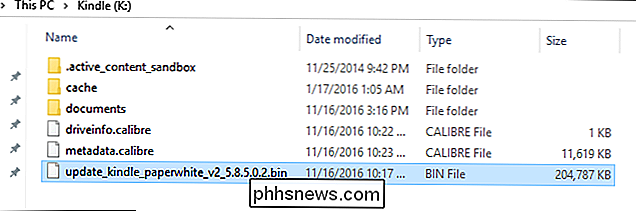
"After your Kindle reboots (do not susirūpinę, jei reikia per minutę ar ilgiau baigti perkraukimą ir atnaujinimą), pakartokite versijos tikrinimo procesą, peržiūrėję meniu "Įrenginio informacija". Turėtumėte pamatyti atnaujintą versijos numerį ir su naujesnėmis "Kindle" operacinių sistemų versijomis galite net skaityti išleidimo užrašus tiesiai savo įrenginyje paliesdami mygtuką "Daugiau informacijos":
"Kindle" dabar yra naujausia funkcijos ir jums nereikėjo palaukti, kol prietaisas automatiškai atnaujinamas per orą. Nors mes tikimės, kad jūsų ateities OTA atnaujinimai bus sklandesni, lengva (kai žinote, kur ieškoti) rankiniu būdu paimkite naujinimą ir atnaujinkite "Kindle" į naujausią versiją.

Kaip dalintis tam tikromis kontaktinėmis medžiagomis su "Private Me" kortele "macOS"
"MacOS" bendrinama jūsų kontaktinė informacija yra greita ir paprasta, tačiau jei naudojate "Mac" asmeniniam našumui ir darbui , jums gali būti slapta informacija, kurios nenorite matyti kitiems. Kaip išvengti to? Pavyzdžiui, jūsų kontaktinės kortelės gali turėti jūsų namų adresą ir asmeninį el. Laišką, kurį jūs ne visada norite bendrinti.

Kaip patikrinti, ar veikia 32 bitų ar 64 bitų versija Firefox
"Firefox" yra pasiekiamas tiek 32 bitų, tiek 64 bitų versijose "Windows 7, 8" ir " 10. Jei jus domina, kuri versija jūs naudojate, mes parodysime keletą lengvų būdų išsiaiškinti. SUSIJĘS: Koks skirtumas tarp 32 bitų ir 64 bitų Windows? "Firefox" langelio naudojimas Paprasčiausias šios informacijos surinkimo būdas yra "Firefox" langelio atidarymas.



